Polecenie formatowania dysków istniało na długo przed pojawieniem się zwykłej powłoki graficznej systemów operacyjnych. Chociaż nowoczesne systemy operacyjne nie mają już w pełni funkcjonalnego systemu DOS, niektóre ze starych poleceń można wykonać w emulatorze wiersza poleceń. Wśród nich jest polecenie formatowania dysków.
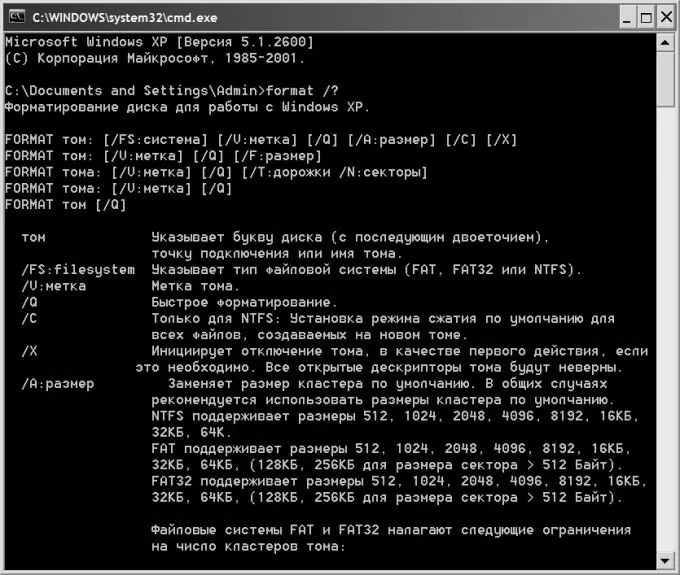
Instrukcje
Krok 1
Uruchom emulator CLI, jeśli formatowanie zostanie wykonane bezpośrednio z systemu Windows. Aby to zrobić, otwórz menu główne na przycisku „Start” i wybierz wiersz „Uruchom” lub po prostu naciśnij kombinację klawiszy WIN + R. Spowoduje to otwarcie okna dialogowego uruchamiania programu.
Krok 2
Wpisz cmd w oknie dialogowym i naciśnij Enter lub kliknij przycisk OK. W wyniku tych działań otworzy się okno terminala wiersza poleceń i możesz rozpocząć formatowanie.
Krok 3
Użyj formatu poleceń dos. W najprostszej postaci polecenie sformatowania dysku można wydrukować, na przykład, w postaci: format D, gdzie D jest literą dysku (lub woluminu), który należy sformatować.
Krok 4
Naciśnij klawisz Enter po wpisaniu polecenia, a emulator dos poprosi o etykietę woluminu - jest to nazwa dysku, który zostanie do niego przypisany po sformatowaniu. Nazwę można później zmienić, ale litera pozostaje ta sama. Możesz wyświetlić aktualną etykietę tego dysku, przełączając się do Eksploratora Windows (WIN + E). Aby emulator nie zadawał tego pytania, możesz określić dodatkowy parametr w oryginalnym poleceniu: format D: / v:.
Krok 5
Wpisz nazwę (etykietę) dysku lub niczego nie drukuj. W każdym razie ponownie naciśnij Enter. Emulator będzie wymagał potwierdzenia tej potencjalnie niebezpiecznej operacji. Będzie wyglądać mniej więcej tak: UWAGA, WSZYSTKIE DANE NA NIEWYMIENNYM DYSKU D: ZOSTANĄ ZNISZCZONE! Rozpocząć formatowanie [T (tak) / N (nie)]?
Krok 6
Naciśnij klawisz Y, aby rozpocząć formatowanie określonego dysku.
Krok 7
Opisana metoda służy do całkowitego sformatowania dysku. Jeśli wystarczy wyczyścić spis treści bez wyszukiwania defektów w sektorach i całkowitego usunięcia danych, należy podać dodatkowy parametr / q w oryginalnym poleceniu. Na przykład: format D: / q.
Krok 8
Polecenie format posiada inne modyfikatory, których listę i opis można wyświetlić, wpisując format /? i naciskając klawisz Enter.






